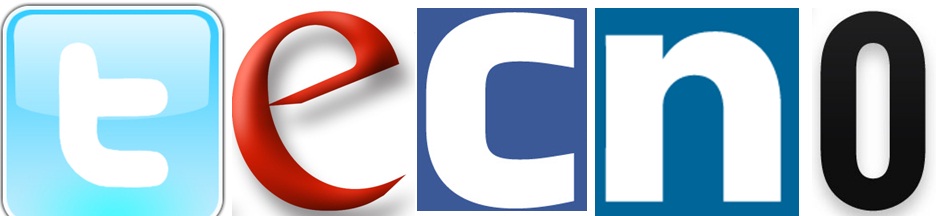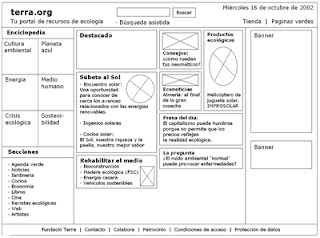1. Inserte un disco grabable, por ejemplo un disco CD-R, CD-RW, DVD-R, DVD-RW o DVD+RW, en la grabadora de CD, DVD Disc del equipo.
2. En el cuadro de diálogo Reproducción automática que aparece, haga clic en Grabar archivos en disco con el Explorador de Windows.
Si el cuadro de diálogo Reproducción automática no aparece, haga clic en el botón Inicio, haga clic en Equipo y, a continuación, haga doble clic en la grabadora de discos.
3. En el cuadro de diálogo Grabar un disco, escriba un nombre para el disco en el cuadro Título del disco, haga clic en Como una unidad flash USB y, a continuación, haga clic en Siguiente.
Ésta es la opción para grabar un disco que usa el formato de disco Sistema de archivos LFS. Es posible que se tarde unos minutos en formatear el disco. Cuando se acabe de formatear, se abrirá una carpeta de disco vacía.
4. Abra la carpeta que contiene los archivos que desea grabar y arrastre los archivos a la carpeta de disco vacía.
Para seleccionar más de un elemento, presione y mantenga presionada la tecla CTRL y, a continuación, haga clic en los archivos que desee grabar.
A medida que arrastra archivos a la carpeta de disco, éstos se copian automáticamente en el disco.
5. Tras copiar los archivos y las carpetas, es posible que tenga que cerrar la sesión de disco.